 . Pro
některé objekty připravily typické databáze že dovolí rychle vybrat typický
prvek po kliknutí na tlačítko.
. Pro
některé objekty připravily typické databáze že dovolí rychle vybrat typický
prvek po kliknutí na tlačítko.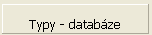
Příkaz Nábytek, zařízení má mnoho objektů, které jsou použity v konstrukčních projektech. Nábytek, sanitární zařízení, zařizovací předměty a mnohem více objektů je dostupných. Tento příkaz také obsahuje další architektonické prvky, jako jsou: ventilace a odsávání, odvodňovací trubky a další.
Objekty, dostupné v tomto příkaze jsou parametrické, pro
které může uživatel specifikovat všechny rozměry. Pole, použitá pro
specifikování rozměrů, jsou dostupná v dialogovém okně. Také je možné
indikovat rozměry z výkresu po kliknutí na tlačítko Vybrat vzdálenost  . Pro
některé objekty připravily typické databáze že dovolí rychle vybrat typický
prvek po kliknutí na tlačítko.
. Pro
některé objekty připravily typické databáze že dovolí rychle vybrat typický
prvek po kliknutí na tlačítko.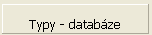
|
Rozměry různých šatníků z databáze typických rozměrů |
|
Změna rozměrů objektů CADprofi je ekvivalentní editaci bloku, nikoliv jenom změna měřítka ve směrech X a Y. Díky tomu je získán správný náhled a specifické prvky (jako jsou držadla, otvory atd.) nejsou deformovány.
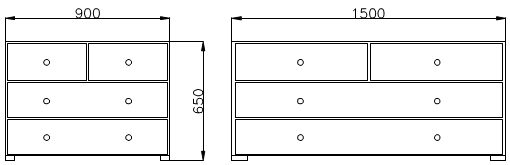
Příklad prádelníku se zásuvkami o šířce 900 a 1500 mm
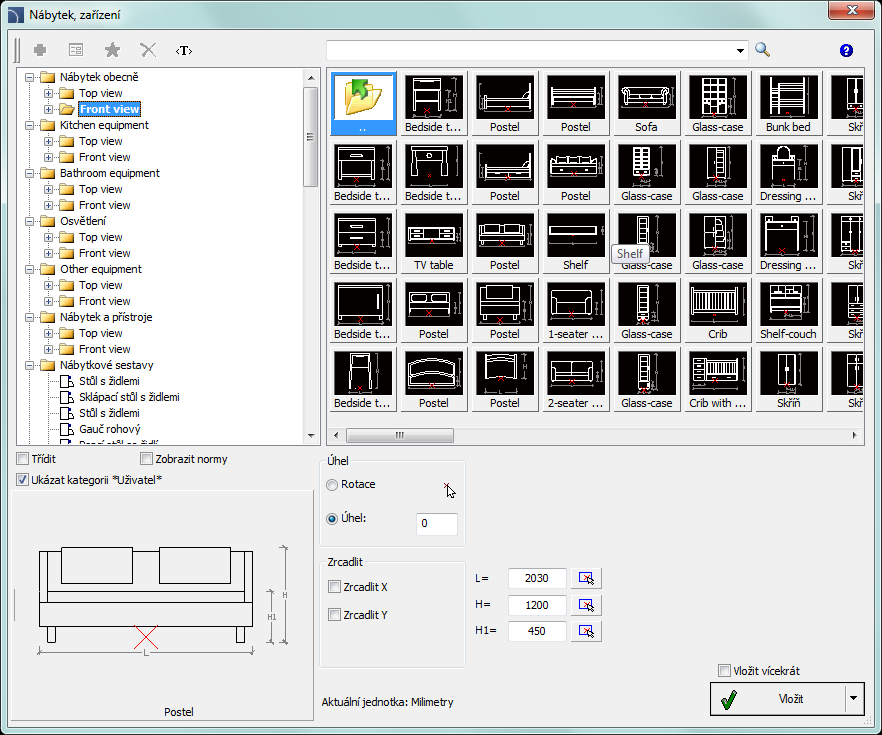
Dialogové okno Nábytek a zařízení
Dialogové okno Nábytek a zařízení obsahuje následující položky:
Menu nástrojů
•Definuj nový (Define new)  – umožňuje
přidat nový prvek do databáze. Přečtěte si o tom víc v kapitole Definování uživatelských
bloků).
– umožňuje
přidat nový prvek do databáze. Přečtěte si o tom víc v kapitole Definování uživatelských
bloků).
•Upravit (Edit)  –
umožňuje Editace parametrů uživatelského bloku).
–
umožňuje Editace parametrů uživatelského bloku).
•Přidat k oblíbeným –
kopíruje symbol k oblíbeným *Favourites*)
–
kopíruje symbol k oblíbeným *Favourites*)
•Odstranit  – vymaže vybraný symbol z kategorie
* Oblíbené *.
– vymaže vybraný symbol z kategorie
* Oblíbené *.
|
Kontextové menu – menu možností pro vybraný symbol. Je dostupné po kliknutí pravým tlačítkem myši na vybraný symbol. Příkazy v tomto menu jsou podobné jako v menu nástrojů. |
|
•Strom kategorií – sada všech kategorií a symbolů z knihovny, zobrazený jako roletové menu. Uživatel může přizpůsobit pořadí na displeji použitím možnosti Třídit.
Miniatura (Thumbnail view) – zobrazuje obsah aktuálně vybrané kategorie jako miniatury.
Náhled – zobrazí náhled aktuálně vybraného prvku. Kliknutí pravým tlačítkem se náhled zvětší.
Úhel/Rotace – možnost specifikovat pevný úhel při vkládání prvku nebo umožnění otáčení, při kterém je úhel prvku dán otáčením během vkládání.
Zrcadlit, X, Y– povolení této možnosti vytvoří zrcadlový obraz specifikovaného objektu podle osy X nebo Y.
Vložit vícekrát– umožní/znemožní vícenásobné vkládání do výkresu. Proces vkládání potom vyžaduje od uživatele stisknutí klávesy Enter nebo Esc když skončí vícenásobné vkládání.
Postupy
1. Spusťte
příkaz Nábytek, zařízení  .
.
2. V dialogovém okně vyberte potřebnou kategorii.
3. Vyberte objekt, který byste rádi vložili. V levém dolním rohu dialogového okna bude zobrazen náhled objektu, který jste vybrali.
4. (Volitelné)
Specifikujte rozměry objektu. Rozměry mohou být vybrány z výkresu po
stisknutí tlačítka  .
.
5. Specifikujte parametry vkládání: Systém, Rotace, Měřítko.
6. Klikněte na tlačítko Vložit.
7. Určete bod vložení.
8. (Volitelné) Určete úhel rotace vkládaného objektu.
Řízení obsahu prvku
Program CADprofi vládne několika tisíci prvků sdružených do patřičných kategorií. U tak velkého počtu je někdy těžké nalézt prvek, který v tom okamžiku potřebujete. Na druhé straně, když pracujete na určitém projektu, obvykle nepotřebujete víc než několik tuctů prvků. Aby se práce uspíšila, může uživatel přidat vybrané prvky do kategorie Oblíbené (*Favourites*). Díky tomu může být schopen k nim mít mnohem rychlejší přístup.
Je možné vytvořit sub-kategorie, vztažené k určitému tématu, jako samostatnou kategorii pro prvky použité při konstrukci bytů a jiné pro navrhování kanceláří nebo sociálních místností. Kromě toho může být jeden prvek přidán do mnoha sub-kategorií.
Pro prvky, umístěné v kategorii Oblíbené (*Favourites*) je možné změnit jejich název, který bude později ve specifikacích, legendách a popisech. Změna názvu může být také použita do uživatelových vlastních překladů pro některé symboly z mezinárodních norem.
Přidávání symbolů k oblíbeným
Tlačítko Přidat k oblíbeným  dovoluje kopírovat jakýkoliv symbol do
kategorie Oblíbené *Favourites*. Tato složka je vytvořena automaticky
v okamžiku, když uživatel kopíroval první symbol.
dovoluje kopírovat jakýkoliv symbol do
kategorie Oblíbené *Favourites*. Tato složka je vytvořena automaticky
v okamžiku, když uživatel kopíroval první symbol.
Změna názvu prvku
|
Nejprve dostane každý okopírovaný symbol implicitně název od originální položky. Aby uživatel změnil název prvku, měl by jej nejdříve vybrat a pak stisknout klávesu F2 a tak aktivoval editační režim. |
|
|
Upozornění Změněný název bude viditelný v tabulkách a popisech, které jsou vytvářeny příkazem „Seznamy součástek“ (Specifikace (Seznamy součástek, rozpiska)). |
|
Změna kategorie Abyste změnili a nebo definovali novou kategorii, klikněte pravým tlačítkem myši na požadovaný symbol a z kontextového menu vyberte možnost Změnit kategorii. |
|
|
V dialogovém okně může uživatel vybrat existující kategorii a zadat nový název kategorie. Po odsouhlasení bude vybraný prvek přesunut do definované kategorie.
Aplikace CADprofi dovoluje vytvořit mnoho kopií stejného prvku a je možné je umístit do odlišných kategorií. Díky tomu může uživatel vytvářet kategorie, které sdružují prvky stanovených typů nebo všeobecně užívaných prvků pro daný typ činnosti. |
|
|
Změna kategorie mnoha symbolů Edituje-li uživatel symbol v jeho původní kategorii, ve které je mnoho prvků, potom aplikace CADprofi změní kategorii pro všechny tyto prvky. |
|
Výmaz prvků
Je možné vymazat prvky z kategorie
Oblíbené (*Favourites*). Abyste to udělali, vyberte prvek a zvolte
možnost Odstranit  v dialogovém okně.
v dialogovém okně.